كيفية تعطيل القياس عن بعد وجمع البيانات في ويندوز
يأتي Windows 10 الآن مزودًا بميزة القياس عن بُعد التي يتم تمكينها افتراضيًا والتي تجمع كل أنواع أنشطة المستخدم وترسلها إلى Microsoft. لسوء الحظ ، لم تقدم Microsoft أي طريقة لتعطيله تمامًا باستخدام تطبيق الإعدادات للإصدارين Home و Pro من Windows 10. يمكن لمستخدمي Enterprise فقط إيقاف تشغيله. فيما يلي حل للإصدارات الأخرى بخلاف Enterprise لتعطيل القياس عن بُعد وجمع البيانات في نظام التشغيل Windows 10.
قبل أن نبدأ ، أود بالتأكيد أن أذكر حقيقة واحدة. احذر مستخدمي Windows 7 / Windows 8 ، فقد يتجسس نظام التشغيل لديك أيضًا! راجع المقالة التالية: يأتي القياس عن بُعد وجمع البيانات في نظامي التشغيل Windows 7 و Windows 8 أيضًايرجى الاطلاع على الوقت لقراءة المقالة التالية: أوقف تشغيل Windows 10 بالتجسس عليك باستخدام جدار حماية Windows فقط . قد يكون هذا مثيرًا للاهتمام ومفيدًا لك. يمكنك الجمع بين جميع الحيل المذكورة أدناه مع نصيحة جدار الحماية.
أثناء استخدامك لنظام Windows 10 ، تجمع Microsoft معلومات الاستخدام. جميع خياراته متوفرة في الإعدادات -> الخصوصية - التعليقات والتشخيصات.
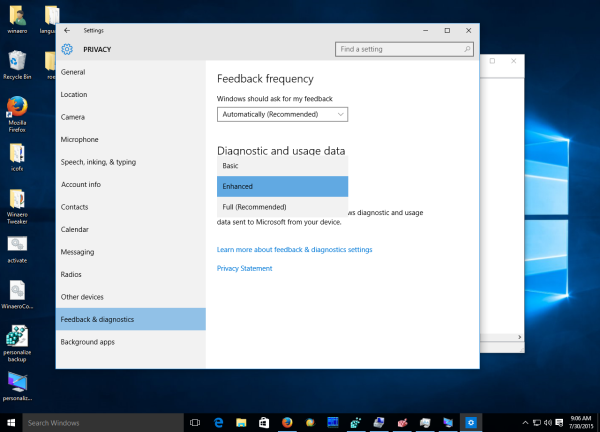 هناك يمكنك تعيين الخيارات "بيانات التشخيص والاستخدام" إلى أحد الخيارات التالية ، كما هو موضح بواسطة Microsoft:
هناك يمكنك تعيين الخيارات "بيانات التشخيص والاستخدام" إلى أحد الخيارات التالية ، كما هو موضح بواسطة Microsoft:
المعلومات الأساسية الأساسية هي البيانات الحيوية لتشغيل Windows. تساعد هذه البيانات في الحفاظ على تشغيل Windows والتطبيقات بشكل صحيح عن طريق السماح لـ Microsoft بمعرفة إمكانيات جهازك وما هو مثبت وما إذا كان Windows يعمل بشكل صحيح. يعمل هذا الخيار أيضًا على تشغيل الإبلاغ عن الأخطاء الأساسية إلى Microsoft. إذا حددت هذا الخيار ، فسنكون قادرين على تقديم تحديثات إلى Windows (من خلال Windows Update ، بما في ذلك حماية البرامج الضارة بواسطة أداة إزالة البرامج الضارة) ، ولكن قد لا تعمل بعض التطبيقات والميزات بشكل صحيح أو على الإطلاق.
تتضمن البيانات المحسّنة المحسّنة جميع البيانات الأساسية بالإضافة إلى بيانات حول كيفية استخدامك لنظام Windows ، مثل عدد مرات استخدامك لميزات أو تطبيقات معينة والتطبيقات التي تستخدمها في أغلب الأحيان. يتيح لنا هذا الخيار أيضًا جمع معلومات تشخيصية محسّنة ، مثل حالة ذاكرة جهازك عند حدوث عطل في النظام أو التطبيق ، وكذلك قياس موثوقية الأجهزة ونظام التشغيل والتطبيقات. إذا حددت هذا الخيار ، فسنكون قادرين على تزويدك بتجربة Windows محسنة وذات طابع شخصي.
تشتمل البيانات الكاملة الكاملة على جميع البيانات الأساسية والمحسّنة ، كما تعمل أيضًا على تشغيل ميزات التشخيص المتقدمة التي تجمع بيانات إضافية من جهازك ، مثل ملفات النظام أو لقطات الذاكرة ، والتي قد تتضمن عن غير قصد أجزاء من مستند كنت تعمل عليه عند حدوث مشكلة. تساعدنا هذه المعلومات في استكشاف المشكلات وحلها. إذا كان تقرير الخطأ يحتوي على بيانات شخصية ، فلن نستخدم هذه المعلومات لتحديد هويتك أو الاتصال بك أو توجيه الإعلانات إليك. هذا هو الخيار الموصى به للحصول على أفضل تجربة لنظام Windows واستكشاف الأخطاء وإصلاحها الأكثر فعالية.
يمكن ضبط إعداد مراقبة بيانات الاستخدام على كامل خارج الصندوق ، وهو أمر غير مقبول للعديد من المستخدمين. قد يرغب هؤلاء المستخدمون في إيقاف تشغيل مجموعة البيانات في نظام التشغيل Windows 10. ويمكن القيام بذلك باستخدام قرص التسجيل. إلى تعطيل القياس وجمع البيانات في نظام التشغيل Windows 10 Home و Windows 10 برو ، تحتاج إلى القيام بما يلي:
- افتح محرر التسجيل .
- انتقل إلى مفتاح التسجيل التالي:
HKEY_LOCAL_MACHINE \ SOFTWARE \ سياسات \ مايكروسوفت \ ويندوز \ DataCollectionنصيحة: يمكنك الوصول إلى أي مفتاح التسجيل المطلوب بنقرة واحدة .
إذا لم يكن لديك مفتاح التسجيل ، فقم فقط بإنشائه. - هناك تحتاج إلى إنشاء قيمة DWORD جديدة 32 بت باسم AllowTelemetry وتعيينها على 0.
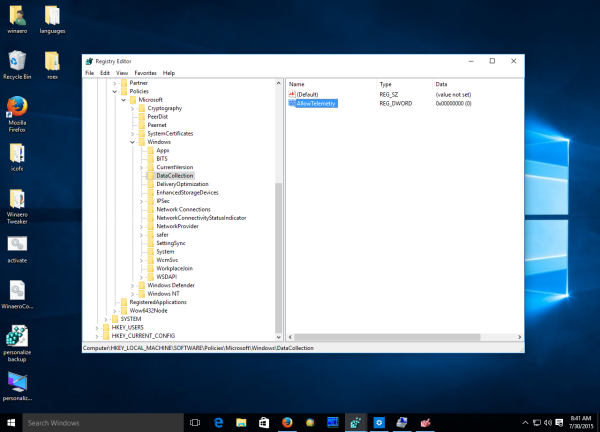
الآن ، تحتاج إلى تعطيل بعض خدمات Windows. انقر بزر الماوس الأيمن فوق عنصر File Explorer في قائمة ابدأ في Windows 10 واختر إدارة من قائمة السياق الخاصة به:
انتقل إلى الخدمات والتطبيقات -> الخدمات في الجزء الأيمن. في قائمة الخدمات ، قم بتعطيل الخدمات التالية:
تشخيص خدمة تتبع
dmwappushsvc
التحديث: قام Windows 10 ، الإصدار 1511 ، بتغيير خدمة تتبع التشخيص إلى خدمة تجارب المستخدمين المتصلين والقياس عن بُعد. سوف تحتاج إلى تعطيل
تجارب المستخدم المتصل
والقياس عن بعد dmwappushsvc
انقر نقرًا مزدوجًا فوق الخدمات المذكورة واختر "معطل" لنوع بدء التشغيل:
نصيحة: إنها فكرة جيدة أن تحقق من بقية الخيارات في تطبيق الإعدادات -> الخصوصية.
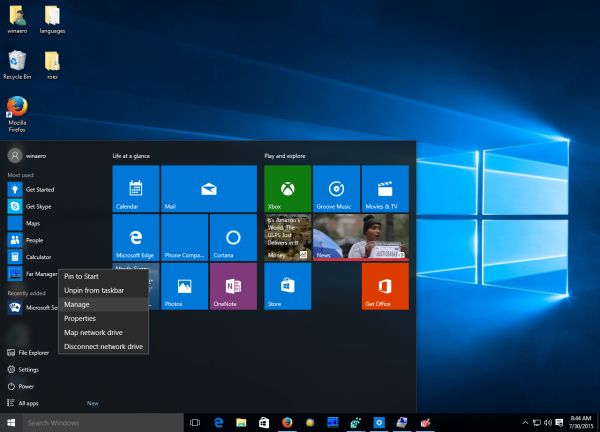
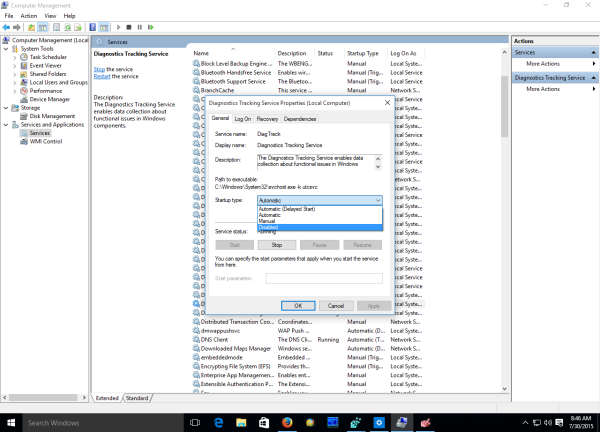
تعليقات
إرسال تعليق